|
La plupart des problèmes techniques concernent la version PC et, dans une moindre mesure,
les versions Mac et PlayStation. Vous pouvez également consulter
la page officielle du support technique
pour Tomb Raider 5.
Règles principales :
- Recherchez les derniers drivers pour vos périphériques, en particulier la carte graphique.
- Il est aussi utile d'avoir la dernière version de DirectX de Microsoft,
car c'est un élément essentiel de TR5
(vous trouverez un version de DirectX7 sur le CD de TR5, mais vous pouvez
avoir la toute dernière version sur la page de Microsoft).
- Enfin, il existe des versions corrigées pour le jeu sur CD et pour Steam, qui sont disponibles sur
ma page de patches pour TR5.

|
Liste des problèmes techniques
|
- Problèmes avec Tomb Raider 5
- Installation
- Configuration
- Problèmes au lancement du jeu
- Retour à Windows, blocage et lenteur du jeu
- Problèmes d'affichage
- Problèmes de son
- Bugs spécifiques

1. Problèmes avec Tomb Raider 5 |
Généralités
Tomb Raider 5 est sorti le 24 novembre 2000 en France. Sur PC, le jeu a été conçu sur des outils anciens,
dont certains dataient de Tomb Raider 1. Des patches correctifs ont été publiés peu après sa sortie, et une version
très stable du jeu est aussi disponible sur la plateforme Steam, mais malheureusement, cela ne résout pas tous les problèmes.
DirectX
Un autre gros souci provient de DirectX, qui est une suite d'outils Microsoft permettant à des applications, et notamment
à des jeux vidéo, de fonctionner sur Windows. S’il est possible de trouver la dernière version de DirectX sur le site de Microsoft (notez qu’elle est automatiquement installée sur Windows 10),
Tomb Raider 5 s’attend à ce que vous installiez DirectX 7 ou 8 - qui sont des versions très anciennes. Je vous recommande d’installer la version
de DirectX fournie avec le jeu sur la version CD ou sur Steam. Pas de panique : cela ne créera pas de conflit avec la toute nouvelle version,
et vous évitera un message d’erreur bien ennuyeux lorsque vous voudrez lancer le jeu.
Droits d'administrateur sous Windows
De manière générale, je vous conseille de vous donner des droits d’administrateur sur le PC si vous n’en disposez pas.
Pour ce faire, je vous recommande de suivre l’un des tutoriels de Microsoft, pour paramétrer un compte existant (voir ce lien) ou pour créer un compte administrateur local (voir ici). Cela vous évitera de rencontrer des problèmes d’exécutables
ou d’écriture des fichiers (tels que les préférences graphiques et les sauvegardes).

Installer la version CD
Si ccomme moi vous faites partie des dinosaures qui possèdent encore la version CD du jeu, il vous suffit de mettre le jeu dans le lecteur CD. Le CD devrait s’exécuter automatiquement, et la fenêtre d’installation devrait apparaître. Choisissez Installer.
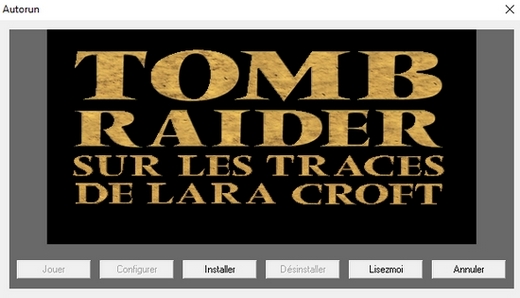
Si le CD ne s’exécute pas automatiquement, explorez le CD via l’explorateur Windows et recherchez le fichier Setup.exe. Comme indiqué au point 1.3, je vous conseille de l’exécuter en mode administrateur en faisant un clic droit sur le fichier.
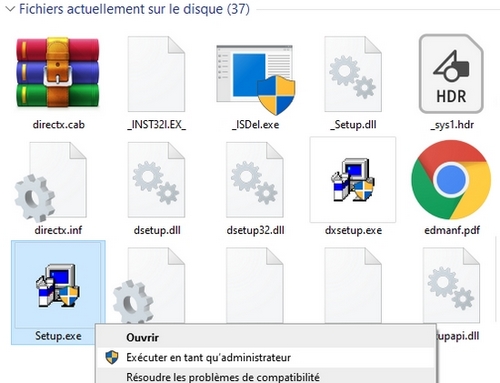
Windows va vous demander si vous autorisez le programme d’installation à apporter des modifications à votre ordinateur. S’ensuivent une série de fenêtres où vous pouvez consulter le contrat de licence, et sélectionner le dossier d’installation du jeu (il sera créé automatiquement s’il n’existe pas déjà). La fenêtre suivante vous propose également d’installer DirectX 7. Comme je l’ai indiqué plus haut, je vous recommande de l’installer : il ne créera pas de conflit avec votre version actuelle de DirectX, et permettra au jeu de s’exécuter. Une fois que vous avez tout accepté, l'installation se termine et la fenêtre des paramètres se lance. Je vous conseille de la fermer, et de commencer par installer le patch pour la version CD.
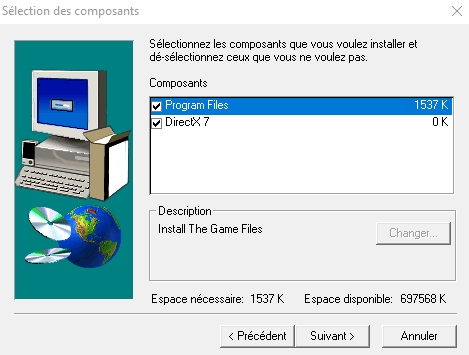
ISDX_ERR_BADWINDOWSVERSION entry not found in the string table
Ce message d’erreur à l’installation provient du fait que les versions les plus récentes de Windows ne sont pas reconnues par le programme d’installation de Tomb Raider 5. Vous pouvez appuyer sur OK et continuer l’installation : cela n’a a priori pas de répercussion sur le jeu.
Installer la version Steam
Si vous avez perdu votre CD-Rom ou que vous ne voulez pas l'abimer, Steam est fait pour vous ! En plus d'être téléchargeable sur n'importe quel ordinateur, la version Steam est très stable et bén3ficie des derniers patches. Le seul inconvénient, c'est que le jeu y est uniquement disponible en anglais. Mais, même pour cela, il existe une solution. Si ça n'est pas encore le cas, commencez par vous créer un compte Steam et installez l'application Steam (gratuite). Connectez-vous avec votre compte et rendez-vous sur la page de Tomb Raider 5 pour acheter le jeu. Ajoutez-le à votre panier puis passez à l'achat. Steam accepte les moyens de paiement suivants :
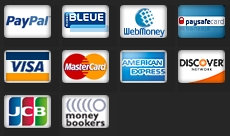
Une fois le jeu acheté, cliquez sur "Installer le jeu" et laissez l'installation se dérouler. Vous pourrez voir la progression de l'installation en cliquant sur la mention "Téléchargement en cours" en bas de la fenêtre Steam.
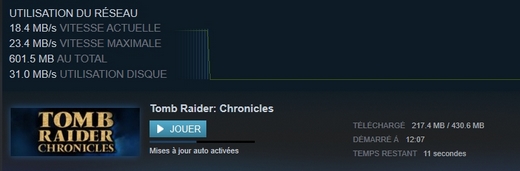
Une fois que le jeu s'est installé, vous pouvez cliquer sur "Jouer" et profiter du jeu. Ou bien vous pouvez suivre mes conseils pour installer le patch francophone.
Installer la version PlayStation
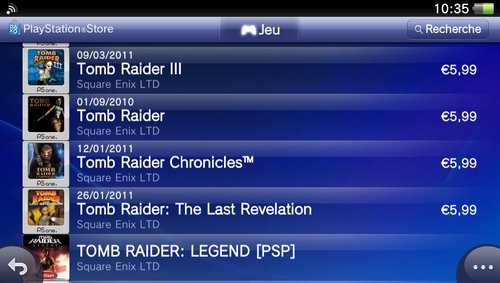
Les Tomb Raider classiques sont disponibles sur PlayStation 3 et PlayStation Vita, la console portable de Sony. Notez cependant que les jeux n'y sont actuellement disponibles qu'en anglais et que, contrairement à la version Steam, il n'existe pas de solution pour les faire passer en français . Si cela vous tente quand même, je vous propose un tutoriel en quelques étapes pour vous expliquer comment jouer à TR5 sur PS3 et PS Vita.

La plupart des soucis rencontrés avec TR5 sur PC viennent d’une mauvaise configuration, en particulier des paramètres d’affichage. Aussi, la première chose à faire est de comprendre comment changer ces paramètres. La fenêtre des paramètres de TR5 s’ouvre automatiquement la première fois que vous lancez le jeu, que ce soit sur Steam ou via la version CD. Mais, après cela, il vous faudra l’ouvrir manuellement. Je vous explique comment faire ci-dessous.
Configurer la version CD
Pour accéder au menu de configuration de la version CD, rien de plus facile, vous pouvez passer par le menu Démarrer. Cherchez ensuite le dossier Core Design puis le fichier Setup à l’intérieur de celui-ci.
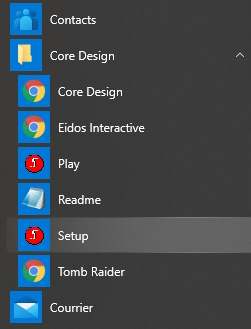
Configurer la version Steam
Normalement, Steam vous propose d’ouvrir le menu de configuration (en anglais Setup Program) à chaque fois que vous lancez le jeu via le client.
Si toutefois ça n’est pas le cas, vous devrez changer temporairement les paramètres de lancement du jeu pour que le jeu lance toujours le menu de configuration. Pour ce faire, faites un clic droit sur le jeu dans votre bibliothèque Steam, puis choisissez Propriétés. Dans l’onglet Général, cliquez sur "Définir les options de lancement". Dans la fenêtre qui s’affiche, il vous suffit d’ajouter la ligne -setup dans la case adéquate, comme sur l’image. Validez ensuite votre choix. A partir de maintenant, le lancement de TR5 sur Steam passera toujours par la fenêtre de configuration.
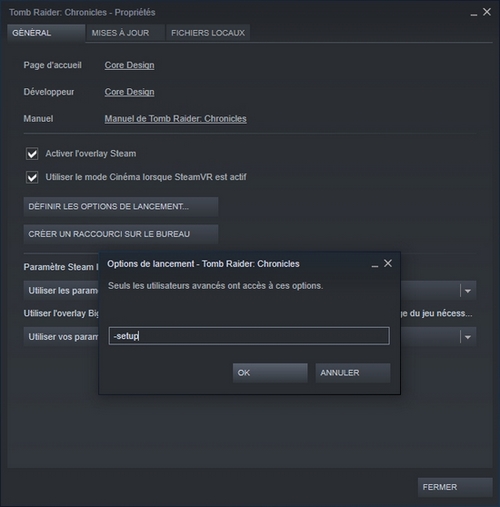

4. Problèmes au lancement du jeu |
"Failure to setup DirectX"
Ce message d’erreur est sans aucun doute le plus communément rencontré lors du lancement de TR5, et est dû au fait que le jeu ne détecte pas les versions récentes de DirectX. Pour remédier à ce problème, je vous conseille d’installer la version de DirectX fournie avec le jeu (DirectX 7). Elle n’interférera pas avec votre version actuelle, et permettra au jeu de bénéficier d’une version de DirectX compatible.
Si le problème persiste malgré l’installation de DirectX 7, je vous conseille de passer par le menu de configuration avant de lancer le jeu en suivant les indications du point 3, et de vérifier que Microsoft Direct3D est bien sélectionné dans les paramètres d’affichage. Si cela n’est pas le cas, il faut réinstaller DirectX.
Écran noir au démarrage
Ce problème provient généralement des cinématiques en FMV qui s’affichent mal en mode plein écran, et ne permettent pas de transition avec le menu principal. Pour résoudre ce souci, vous avez deux choix : vous pouvez choisir de jouer en mode Fenêtre (et non en mode plein écran) via le menu de configuration, mais la résolution la plus haute n’est que de 1600*1200 (version CD) ou de 1900*1600 (version Steam). La deuxième solution, qui vous permettra de jouer en très haute résolution, est un petit utilitaire pratique et complètement gratuit, qui permet de résoudre bien des soucis pour les jeux anciens sur les PC modernes : dgVoodoo 2. Pour résumer, cet outil émule une carte graphique et traduit les anciennes données graphiques pour qu’elles soient comprises par les versions modernes de DirectX (à partir de Windows Vista). Je vous indique comment bien paramétrer cet outil sur ma page des utilitaires.
Pas de cinématique au lancement du jeu
Il s’agit sans doute du même problème que celui d’avant, résolu avec l’installation de l’utilitaire dgVoodoo 2. Si le problème persiste, assurez-vous d’avoir décoché la case "Pas de cinématique" dans le menu de configuration. Pour accéder à ce menu, suivez les instructions reprises au point 3.

5. Retour à Windows, blocage et lenteur du jeu |
Le jeu crashe lorsque j'ouvre l'inventaire
Il s’agit d'un souci de résolution : assurez-vous que la résolution du jeu soit aussi proche que possible de la résolution de votre écran. Si cela ne résout pas votre problème, essayez d'installer l’utilitaire dgVoodoo 2.
Le jeu se bloque à la fin d'un monde
Il s’agit sans doute du problème des cinématiques de fin de niveau, qui ne s'affichent pas bien en grande résolution. Cela se résout avec l’installation de l’utilitaire dgVoodoo 2. Si le problème persiste, assurez-vous d’avoir décoché la case "Pas de cinématique" dans le menu de configuration. Pour accéder à ce menu, suivez les instructions reprises au point 3.

L'image est très petite
Tomb Raider 5 avait une résolution de 640*480 par défaut, ce qui occupe moins d’un dixième des écrans standards d’aujourd’hui. Et oui, on oublie rapidement à quel point la technologie évolue. Si vous avez choisi de jouer en mode Fenêtre, assurez-vous d’avoir choisi une résolution qui se rapproche le plus possible de celle de votre écran. Pour connaître votre résolution actuelle, cliquez sur votre fond d’écran, et choisissez "Paramètres d’affichage". La résolution d’écran est indiquée vers le milieu de la page.
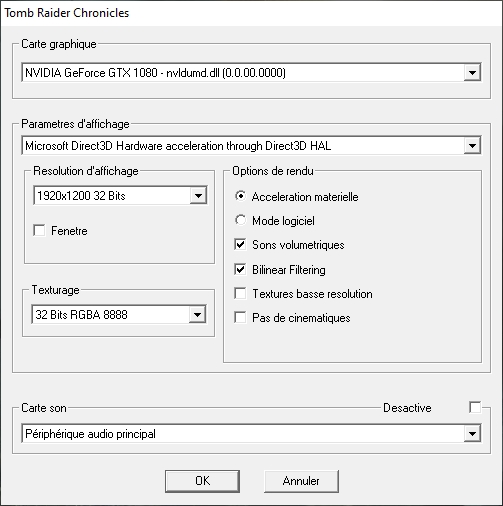
L'image est de très mauvaise qualité
Ce souci provient également d’une mauvaise résolution, cette fois en mode plein écran (et non en mode Fenêtre). Dans le menu de configuration, assurez-vous d’avoir choisi une résolution semblable à celle de votre écran. Pour accéder au menu de configuration, suivez les instructions détaillées au point 3. Pour connaître votre résolution actuelle, cliquez sur votre fond d’écran, et choisissez "Paramètres d’affichage". La résolution d’écran est indiquée vers le milieu de la page. Personnellement, j’ai un écran de 1920*1200, et voici à quoi ressemble mon menu de configuration (sur la version Steam).
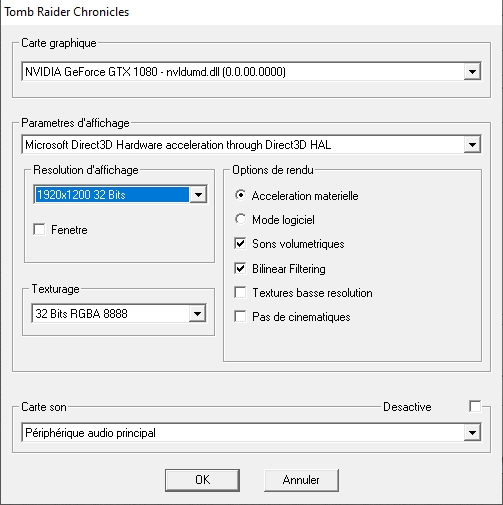
Le jeu est trop sombre
Il n’est pas possible de changer la luminosité du jeu en lui-même, qui est par nature très sombre (une grande partie de l’histoire se déroule la nuit, sous terre ou bien sous l’eau), mais vous pouvez changer la luminosité de votre écran via les paramètres d’affichage (généralement contrôlés par des boutons sur le côté ou le bas de votre écran). Si cela ne suffit pas, je vous conseille d’installer l’utilitaire dgVoodoo 2, qui permet aussi de régler la luminosité. Pour l’installer et le paramétrer, rendez-vous dans ma section Utilitaires.

La version Steam est en anglais
Comme d'habitude, Square Enix n’a pas pensé aux fans qui ne parlent pas l’anglais (ou bien préfèrent le français). Heureusement, un fan a pris la peine de créer un patch qui permet de passer la version Steam en français. Il est disponible sur ma page de patches. Attention : si vous réinstallez TR5 via Steam, que ce soit après une désinstallation ou en vérifiant l’intégrité des fichiers, il vous faudra réinstaller le patch. Gardez-le donc en lieu sûr !
Retours constants au CD lors des musiques
Ce problème, bien connu dans les Tomb Raider classiques, n’a jamais trouvé de résolution officielle pour TR4 et TR5. Il ne sert à rien de copier le dossier Audio sur votre disque dur : si cela fonctionnait bien de TR1 à TR3, TR4 et TR5 ignorent ce dossier et reviennent systématiquement au CD. Ma solution a été de créer une image CD (c’est à dire une copie numérique du CD) de mon propre jeu, et d’utiliser un lecteur virtuel, qui émule le lecteur CD sans user physiquement le jeu. J’ai utilisé AnyToISO pour la création de l’image, et DaemonTools pour créer un lecteur virtuel.
Le son est très mauvais pendant les cinématiques
Vérifiez que le bon périphérique est sélectionné dans la section Carte son du menu de configuration. Si vous utilisez la version CD, assurez-vous aussi d’avoir installé le patch pour la version CD. Si cela ne résout pas le problème, essayez d’utiliser un autre lecteur CD, ou créez une image CD comme expliqué ci-dessus.

Impossible de sauvegarder/Mes sauvegardes disparaissent
Sur PC, ceci est un bug spécifique à la version CD, qui ne devrait plus exister sur Windows 8 et 10. Voici toutefois son explication, et la solution : le CD de TR5 est conçu pour se lancer automatiquement dès qu’il est introduit dans le lecteur du PC. Mais lorsque le jeu se lance automatiquement (via l’Autorun), il lance la version présente sur le CD, et non le jeu que vous avez installé sur votre disque dur. Cela veut dire que, lorsque vous voulez créer une sauvegarde, le jeu va essayer de la créer sur le CD - ce qui est impossible. Ces sauvegardes disparaîtront donc dès que vous quitterez le jeu. Pour éviter de rencontrer ce problème, allez dans votre répertoire de jeu (par défaut C:\Program Files (x86)\Core Design\Tomb Raider Chronicles), faites un clic droit sur le dossier PCTomb5.exe et choisissez "Envoyer vers" puis "Bureau (Créer un raccourci)". Si vous lancez votre partie via ce raccourci, vous ne rencontrerez plus ce problème de sauvegardes.
Une fois n'est pas coutume, ce problème existe aussi sur PS2 et PS3 : la PS2 requiert en effet une carte mémoire de format PS1 pour sauvegarder votre partie. Si vous n'en possédez pas, vous pouvez trouver les versions officielles sur Amazon. Sur PS3, vous pouvez créer une carte mémoire virtuelle. Je vous indique comment faire dans mon tutoriel.
Les marchés troyens : Retour sous Windows
Ce bug se produit lors de l'utilisation du viseur, à cause d'un changement trop rapide du niveau de détails via le zoom avant ou arrière. Si ce problème persiste, essayez de passer à une résolution plus basse, ou cochez la case "Textures basse resolution" dans le Menu de configuration. Référez-vous au point 3 pour savoir comment accéder à ce menu.
Le Labyrinthe : crash après le levier
Ce bug est a priori exclusif à la version Mac, et se corrige en installant le patch officiel, à télécharger ici.
L'étage maudit : Lara est bloquée sur place
Lorsque Lara avance sur une passerelle métallique, en haut d’une salle avec un soldat en armure, Zip lui parle pendant un long moment dans son oreillette. Une fois le dialogue terminé, assurez-vous d’avancer en marchant plutôt qu’en courant. Si Lara se coince, essayer de lui faire faire un tour sur elle-même avec les flèches directionnelles.
Le vol de l'Iris : blocage après récupération du fusil HK
Ce bug existe sur les versions PC et PlayStation : ne sauvegardez pas juste après avoir récupéré le fusil. En cas de chargement de la sauvegarde, il est possible que votre jeu se bloque lors du chargement de la sauvegarde. Attendez d’avoir traversé le couloir aux rayons X pour sauvegarder.
Alerte rouge : les portes de l'ascenseur ne s'ouvrent pas
Ce bug peut se déclencher si vous sauvegardez votre partie après avoir atteint la salle haute et étroite avec des caisses et un soldat qui monte la garde. Lorsque le jeu charge la sauvegarde, une partie du décor n’est pas au bon endroit (par exemple ici, les portes sont fermées). Il est malheureusement impossible de résoudre ce bug autrement qu’en utilisant une sauvegarde antérieure à cette salle, et en refaisant le chemin.
Alerte rouge : la salle du 1er robot est déjà remplie d'eau
Ce bug peut se déclencher si vous sauvegardez votre partie après avoir atteint la salle haute et étroite avec des caisses et un soldat qui monte la garde. Lorsque le jeu charge la sauvegarde, une partie du décor n’est pas au bon endroit (par exemple ici, la trappe reste fermée et deux des quatre soldats ne se montrent pas). Il est toutefois possible de passer au travers de la trappe en grimpant, sans blocage.
Alerte rouge : la trappe du plafond ne s'ouvre pas
Ce bug est extrêmement fréquent. Il se déclenche si vous sauvegardez votre partie après avoir glissé dans les conduits d’aération après le grand hall. Lorsque le jeu charge la sauvegarde, une partie du décor n’est pas au bon endroit (par exemple ici, il y a de l’eau au sol dans la salle du robot, et la grille menant à l’interrupteur est fermée). Il est malheureusement impossible de résoudre ce bug autrement qu’en utilisant une sauvegarde antérieure à cette salle, par exemple à la sortie du grand hall, et de refaire le chemin.
Alerte rouge : le 2e robot est bloqué
Lors de la chasse à l’homme dans le couloir vitré, Lara pénètre dans une petite salle carrée à l’abri des balles, où elle rencontre plus tard un second robot. Évitez de sauvegarder dans cette salle, car la sauvegarde déclenche un bug lors duquel le second robot tombe dans l’une des fosses. Il est dès lors impossible de le tuer, et donc de récupérer le fragment de clef nécessaire pour finir le niveau. Si ce bug se produit, il n’y a pas d’autre solution que de charger une sauvegarde antérieure, avant le début de la chasse à l’homme dans le couloir vitré.
|

































